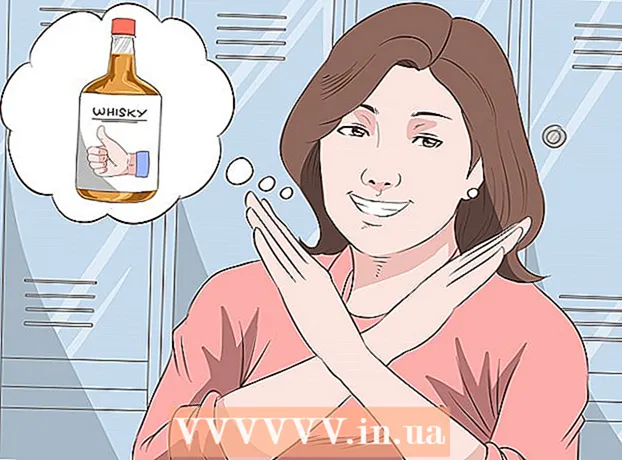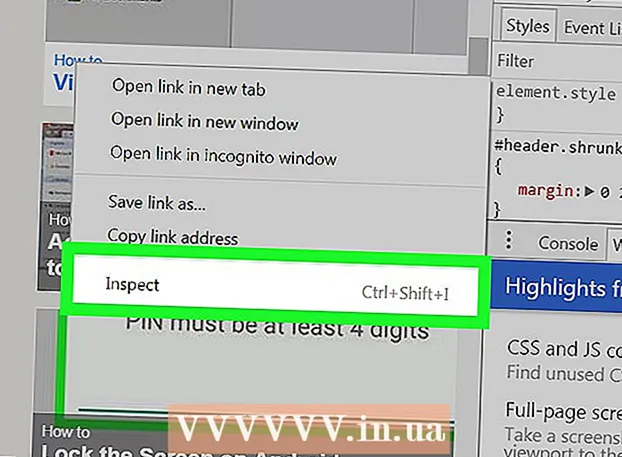Höfundur:
Tamara Smith
Sköpunardag:
22 Janúar 2021
Uppfærsludagsetning:
29 Júní 2024
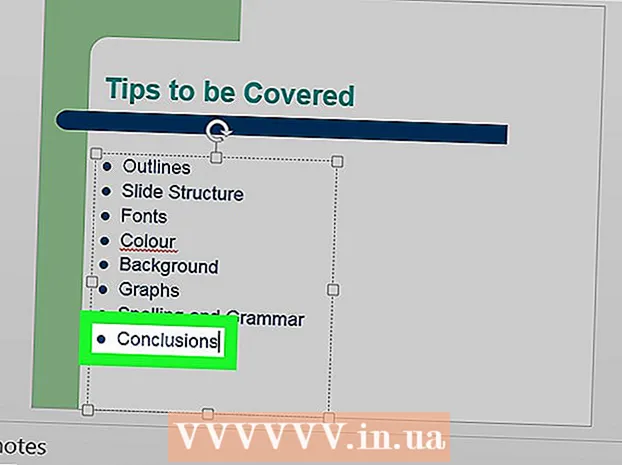
Efni.
Þessi wikiHow kennir þér hvernig á að búa til byssukúlur í PowerPoint kynningu. Þú getur gert þetta bæði í PowerPoint útgáfunum fyrir Windows og Mac.
Að stíga
 Opnaðu PowerPoint kynningu. Tvísmelltu á núverandi PowerPoint kynningu eða opnaðu PowerPoint og búðu til nýja PowerPoint kynningu.
Opnaðu PowerPoint kynningu. Tvísmelltu á núverandi PowerPoint kynningu eða opnaðu PowerPoint og búðu til nýja PowerPoint kynningu.  Veldu skyggnuna sem þú vilt stilla. Smelltu á skyggnu vinstra megin í glugganum til að opna skyggnuna þar sem þú vilt setja byssukúlur.
Veldu skyggnuna sem þú vilt stilla. Smelltu á skyggnu vinstra megin í glugganum til að opna skyggnuna þar sem þú vilt setja byssukúlur.  Veldu stað til að setja inn texta. Smelltu á einn af textareitunum á skyggnunni til að setja bendilinn þinn þar.
Veldu stað til að setja inn texta. Smelltu á einn af textareitunum á skyggnunni til að setja bendilinn þinn þar. - Til dæmis er hægt að smella á „Titill“ reitinn eða „Smelltu til að búa til titil“.
 Smelltu á flipann Byrjaðu. Þú finnur þetta vinstra megin á borði PowerPoint, appelsínugula bandið efst í PowerPoint glugganum.
Smelltu á flipann Byrjaðu. Þú finnur þetta vinstra megin á borði PowerPoint, appelsínugula bandið efst í PowerPoint glugganum. - Ef þú ert á Mac, þá er flipinn Byrjaðu öðruvísi en á matseðlinum Byrjaðu efst til vinstri á Mac skjánum.
 Veldu kúlusnið. Smelltu á eitt af þremur línutáknum efst í vinstra horni hópsins „Málsgrein“ í valmyndinni Byrjaðu. Þú hefur að minnsta kosti tvo möguleika: venjulegar byssukúlur og númeraðar byssukúlur.
Veldu kúlusnið. Smelltu á eitt af þremur línutáknum efst í vinstra horni hópsins „Málsgrein“ í valmyndinni Byrjaðu. Þú hefur að minnsta kosti tvo möguleika: venjulegar byssukúlur og númeraðar byssukúlur. - Þú getur líka ýtt á
 Búðu til punktalistann þinn. Sláðu inn orð eða setningu fyrir fyrsta punktinn og ýttu síðan á ↵ Sláðu inn. Býr til byssukúlu fyrir fyrsta hlutinn og nýja byssukúlu fyrir næsta hlut.
Búðu til punktalistann þinn. Sláðu inn orð eða setningu fyrir fyrsta punktinn og ýttu síðan á ↵ Sláðu inn. Býr til byssukúlu fyrir fyrsta hlutinn og nýja byssukúlu fyrir næsta hlut. - Endurtaktu þetta ferli fyrir hvern punkt sem þú vilt bæta við.
- Ýttu á ← Bakrýmitakkanum á meðan bendillinn er við hliðina á nýjum punkt til að hætta að nota byssukúlur.
- Þú getur líka ýtt á
Ábendingar
- Þú getur notað mismunandi byssukúlur í PowerPoint til að greina á milli undirtíma og aðalatriða.
- Ef þú ert með lista yfir hluti sem þú vilt búa til byssukúlur úr skaltu velja hann og smella á valinn byssukúlustíl til að úthluta byssukúlum í hverja línu.
Viðvaranir
- Með því að nota of margar byssukúlur getur það dregið úr sjónrænum áfrýjun PowerPoint kynningarinnar.